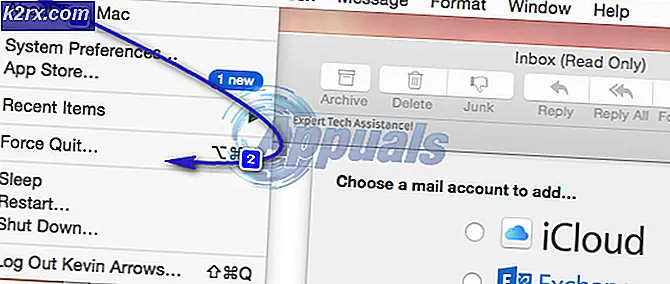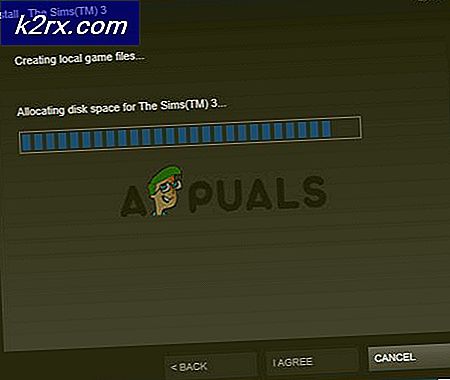Gelöst: Schriftart geändert nach dem Upgrade auf Windows 10
Es gab eine weit verbreitete Aufregung in der Windows-Community, als Windows 10 herauskam. Der Aufruhr war ein Geschenk von Microsoft an seine Benutzer, das ihnen erlaubte, auf Windows 10 zu aktualisieren, ohne eine Gebühr bezahlen zu müssen. Millionen von Updates sind innerhalb von Wochen passiert, aber mit Millionen von Updates kommen Milliarden von Bugs, Nuancen, Treiberinkompatibilitäten und Fehlern unter anderem schlechtem Zeug. Es gab viele Updates für Windows 10, die unsere Perspektive von Microsoft veränderten. Sie gaben uns den geliebten Startknopf zurück und sie gaben ihr Bestes, um uns über ihr Flaggschiff zu informieren. Das Update erwies sich jedoch als sehr problematisch für einige der Leute und sie fanden es auf die harte Tour.
Ein solches Update war in der MS-Word-Schriftart-Abteilung. Wenn Sie Ihre Dokumente in einer weniger bekannten Fremdschrift haben, wissen Sie vielleicht schon, wovon wir sprechen. Wenn nicht, dann wissen Sie, dass Microsoft eine Reihe von Schriftarten verschoben hat, die zuvor hinzugefügt wurden, um bestimmte Sprachen für optionale Funktionen zu unterstützen. Wenn Sie also ein Update durchgeführt haben, war die Schriftart in den meisten Ihrer Word-Dokumente eine Sprache aus dem Nahen Osten die Estrangelo Edessa, zeigen Ihre Dokumente Text an, der kaum lesbar ist. Das Estrangelo Edessa zum Beispiel wurde ursprünglich für die Unterstützung von Sprachen des Nahen Ostens hinzugefügt, die mit dem syrischen Skript geschrieben wurden. Jetzt wurde es jedoch als optionales Feature in das Paket "Syriac Supplemental Fonts" verschoben, hauptsächlich weil es so in der erster Platz. Aber mach dir keine Sorgen, wir haben dich bedeckt. Wenn Sie nur die Schriftart in allen Ihren Dokumenten ändern möchten und derzeit Estrangelo Edessa oder eine andere derzeit nicht unterstützte Schriftart haben, können Sie die folgenden Schritte ausführen:
PRO TIPP: Wenn das Problem bei Ihrem Computer oder Laptop / Notebook auftritt, sollten Sie versuchen, die Reimage Plus Software zu verwenden, die die Repositories durchsuchen und beschädigte und fehlende Dateien ersetzen kann. Dies funktioniert in den meisten Fällen, in denen das Problem aufgrund einer Systembeschädigung auftritt. Sie können Reimage Plus herunterladen, indem Sie hier klickenWechseln Sie zu dem Dokument, für das Sie die Schriftart ändern möchten. Klicken Sie auf Datei oben links in Ihrem MS-Word-Fenster und wählen Sie Optionen.
Auf der linken Seite des Fensters sehen Sie eine Liste mit Registerkarten. Wählen Sie in diesem Fenster Erweitert.
Scrollen Sie im folgenden Fenster nach unten, bis Sie den Inhalt des Dokuments anzeigen finden.
In diesem Abschnitt finden Sie eine Schaltfläche, die Font Substitution sagt. Wenn Sie darauf klicken, erkennt es, dass Sie derzeit eine Schriftart verwenden, die Sie nicht haben.
Hier können Sie einen Ersatz für die aktuelle Schriftart, die Sie verwenden, auswählen und eine andere für Ihre Dokumente auswählen.
Dies sollte in der Lage sein, die aktuell verwendete Schriftart durch eine unterstützte Schriftart zu ersetzen, und Ihre Dokumente werden nicht länger in einer nicht lesbaren / nicht unterstützten Schriftart geschrieben.
Microsoft erledigt Sachen, die manchmal von der Mehrheit seiner Benutzerbasis nicht gemocht werden, aber meistens sind sie in der Lage, die Änderungen zu rechtfertigen, die sie hier taten.
PRO TIPP: Wenn das Problem bei Ihrem Computer oder Laptop / Notebook auftritt, sollten Sie versuchen, die Reimage Plus Software zu verwenden, die die Repositories durchsuchen und beschädigte und fehlende Dateien ersetzen kann. Dies funktioniert in den meisten Fällen, in denen das Problem aufgrund einer Systembeschädigung auftritt. Sie können Reimage Plus herunterladen, indem Sie hier klicken